時間:2017-03-17 來源:互聯網 瀏覽量:
Windows係統中的默認瀏覽器一直是IE,不過因為IE一直不受用戶喜愛,微軟在Win10中推出了一個新的瀏覽器Edge,並將其設置為Win10的默認瀏覽器,Edge瀏覽器非常簡潔,打開速度也很快,不過他的界麵夜雨IE瀏覽器有很大差別,許多用戶不知道如何設置Edge瀏覽器的主頁,下麵就跟大家說說Edge瀏覽器怎麼設置主頁。
Edge瀏覽器設置主頁的步驟:
1、首先打開Edge瀏覽器,點擊瀏覽器右上角的“…”圖標。
2、在彈出的選項中點擊“設置”。
3、在打開方式中勾選“特定頁”,然後在下方出現的地址欄中輸入你想作為主頁的地址,輸入完成後點擊地址後麵的的加號就可以了。
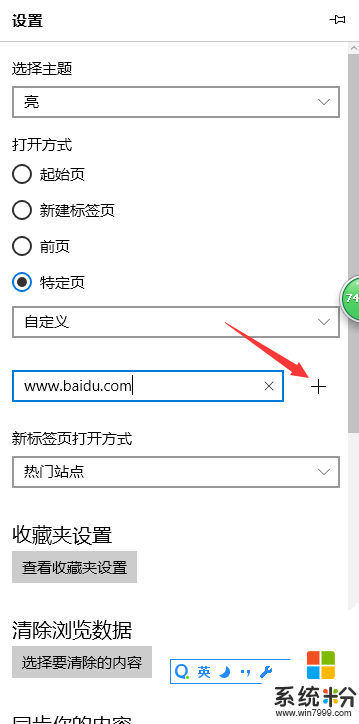
以上就是Edge瀏覽器設置主頁的方法,下次再打開Edge瀏覽器時就會默認打開這個網址了,如果你在主頁地址中添加了多個網址,在啟動Edge瀏覽器時會同時打開這些網頁,如果要刪除主頁地址,隻要點擊地址後麵的“×”就可以了。
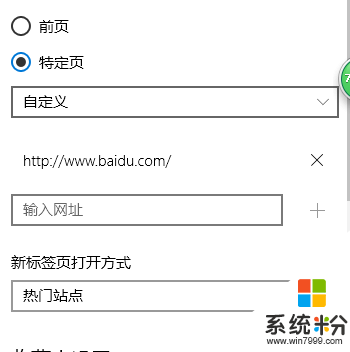
【Edge瀏覽器怎麼設置主頁】就為大家介紹完了,要是有用戶有此需求的,那麼就趕緊按照教程操作吧。如果有新電腦係統下載使用的疑問,都可以上係統粉官網查看。